Word文档可以说是我们日常工作学习经常会使用到的工具之一,而不少用户在使用的时候经常会需要一些特殊的操作,例如在箭头上打字。那么Word箭头上面怎么打字呢?下面小编就带着大家一起具体来看看Word箭头上面怎么打字吧!

方法
首先,要把箭头插入文档中。在顶部的工具栏,找到并点击——插入。

点击——形状。
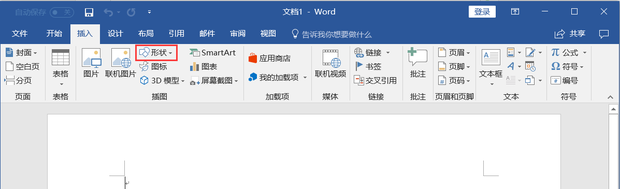
选择自己想要的箭头。
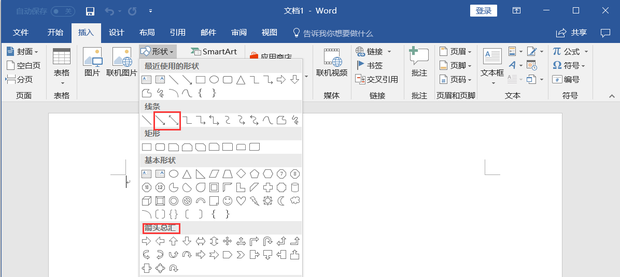
设置箭头的样式,为了演示方便,就用最简单的。
Word文档怎么输入无穷大符号∞
许多用户在办公学习的时候经常会使用到Word文档,而大部分的用户在使用的过程中经常会需要输入一些数学符号。而今天小编就带着大家一起看看Word文档怎么输入无穷大符号吧! Word文档怎么输入无穷大符号? 点击展开【符号】,选择【其他符号】。 在弹出的窗口
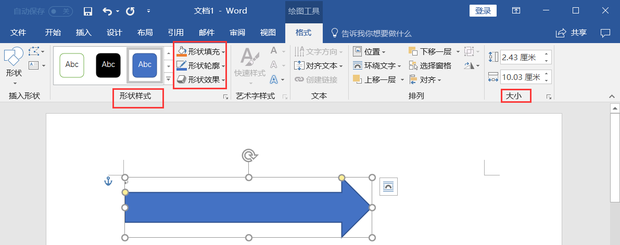
接着,点击插入工具栏,找到并点击——文本框。
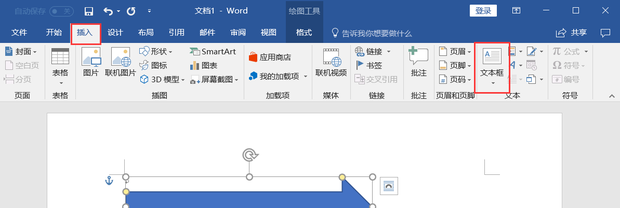
同样,为了演示方便,选择最简单的。
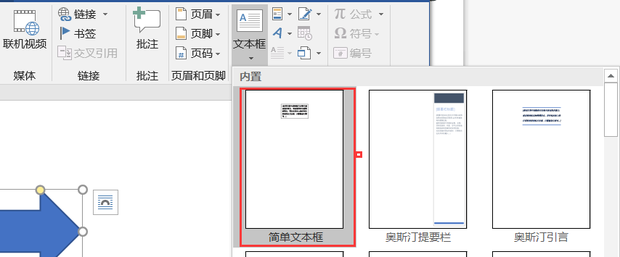
为了不遮掩箭头,选择形状填充为无填充。

选择形状轮廓为无轮廓。
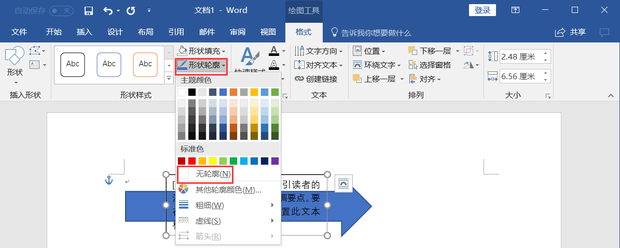
写上需要写的文字。
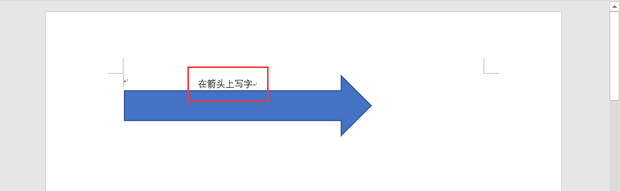
Word怎么设置图片衬于文字下方?两种方法教你设置Word图片衬于文字下方
许多用户在使用Word文档的时候经常会插入一些图片来增加内容的丰富度,但是不少用户在使用Word文档插入图片的时候经常会遇到一些问题,例如部分用户想要将图片衬于文字下方却不知道怎么操作,下面小编就为大家分享两种方法吧! 弹出的界面中,点击:选项。





